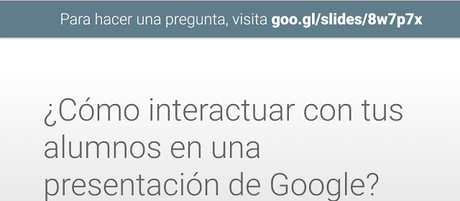Tus alumnos pueden realizar preguntas que te llegarán a tu presentación. Los alumnos más tímidos también pueden realizar sus preguntas marcando la casilla "preguntar de manera anónima".
Las Presentaciones de Google también te permiten contar tus historias con facilidad y sin necesidad de cables utilizando Chromecast.
Para activar las preguntas de tus alumnos debes:
1. Iniciar la Presentación
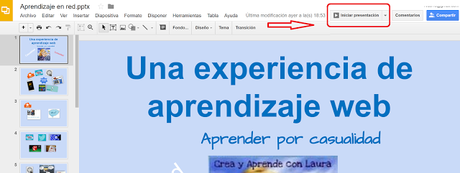
2. Hacer clic en "Vista de presentador".3. Clicar en "Comenzar una sesión" en la ventana emergente que aparece dentro de la pestaña "Herramientas para la audiencia".
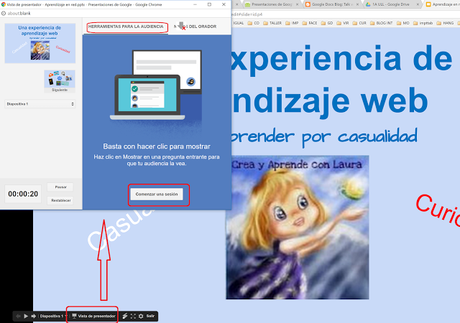
4. Haz clic en clic en el enlace que aparece en la ventana estado la pestaña activa. Los alumnos deben copiar el enlace que aparece en la presentación en su navegador y darle a enter. Se les abrira una nueva pestaña. Entonces, ya pueden realizar sus preguntas, enviarlas y votar por las que les parecen más interesantes.

5. Una vez enviadas las preguntas, aparecen en la ventana emergente de tu presentación y tu eliges las que deseas mostrar.
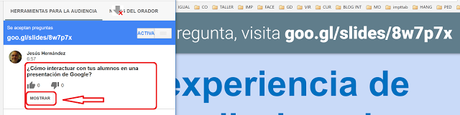
6. Las preguntas elegidas aparecen en la presentación para que las vean todos tus alumnos.